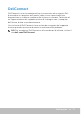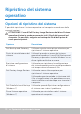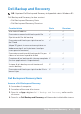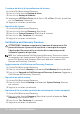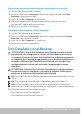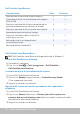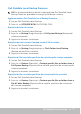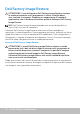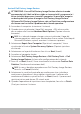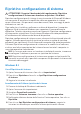Users Guide
Dell Factory Image Restore 79
Avvio di Dell Factory Image Restore
ATTENZIONE: L’uso di Dell Factory Image Restore elimina in modo
permanente tutti i dati nel disco rigido e rimuove tutti i programmi o i
driver installati dopo aver ricevuto il computer. Se possibile, eseguire
un backup dei dati prima di eseguire Dell Factory Image Restore.
Utilizzare Dell Factory Image Restore solo se Ripristino configurazione
di sistema non ha risolto il problema del sistema operativo.
1. Accendere il computer (o riavviare il sistema).
2. Quando viene visualizzato il logo Dell, premere <F8> alcune volte
per accedere alla finestra Advanced Boot Options (Opzioni di avvio
avanzate).
N.B. Se si attende troppo a lungo e viene visualizzato il logo del
sistema operativo, continuare ad attendere fino a vedere il desktop di
Microsoft Windows; quindi, arrestare il sistema e riprovare.
3. Selezionare Repair Your Computer (Ripristina il computer). Viene
visualizzata la finestra System Recovery Options (Opzioni ripristino
disistema).
4. Selezionare un layout di tastiera e fare clic su Next (Avanti).
5. Accedere al computer locale.
6. Selezionare Dell Factory Image Restore o Dell Factory Tools→ Dell
Factory Image Restore (in base alla configurazione del sistema).
7. Fare clic su Next (Avanti). Viene visualizzata la schermata Confirm Data
Deletion (Conferma eliminazione dati).
N.B. Se non si desidera procedere con Dell Factory Image Restore,
fare clic su Cancel (Annulla).
8. Selezionare la casella di controllo per confermare che si desidera
continuare a formattare il disco rigido e ripristinare il software alla
condizione di fabbrica, quindi fare clic su Next (Avanti). Il processo di
ripristino inizia e può durare 20 minuti o più.
9. Quando l’operazione di ripristino viene completata, fare clic su Finish
(Fine) per riavviare il sistema.